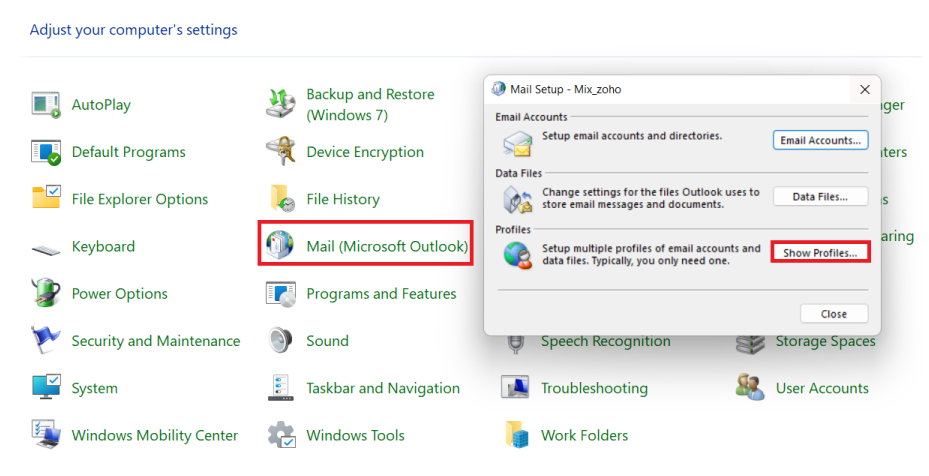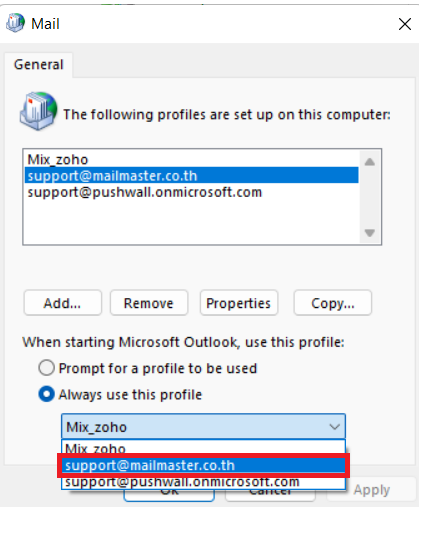Step1
ไปที่ ช่อง ค้นหา เพื่อหา Control panel จากนั้นเลือก Control panel
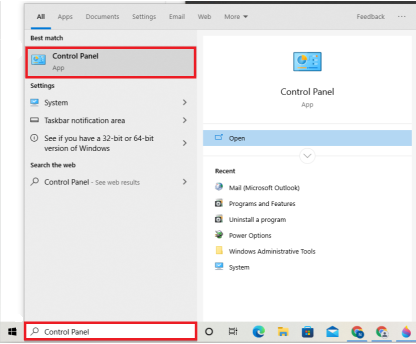
Step2
ไปที่ Mail ( Microsoft Outlook )
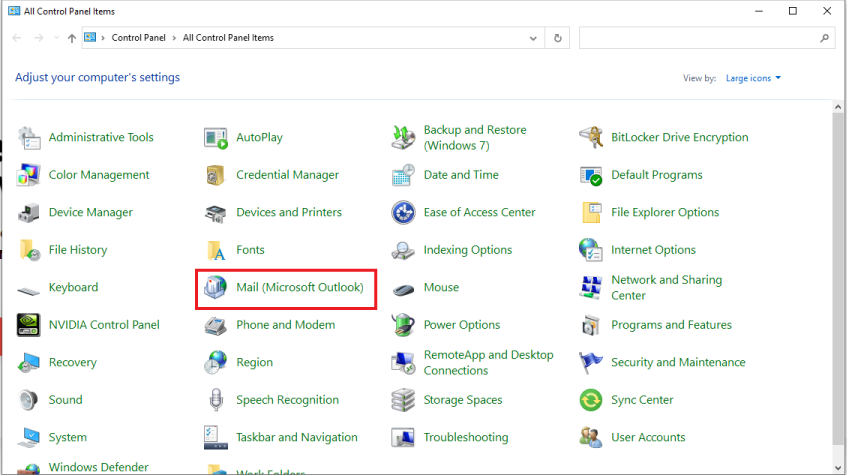
Step3
กด Show Profiles
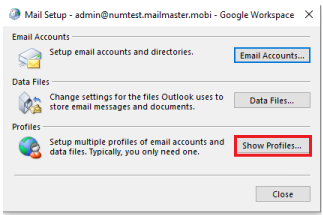
Step4
เลือก Add แล้วใส่ชื่อโปรไฟล์จากนั้น กด OK
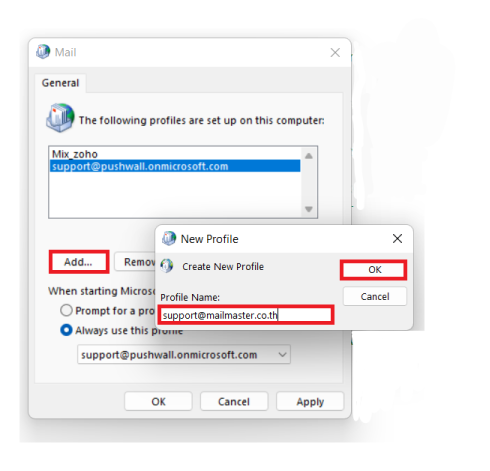
Step5
เลือก " Manual setup or additional server types " แล้วคลิก " Next "
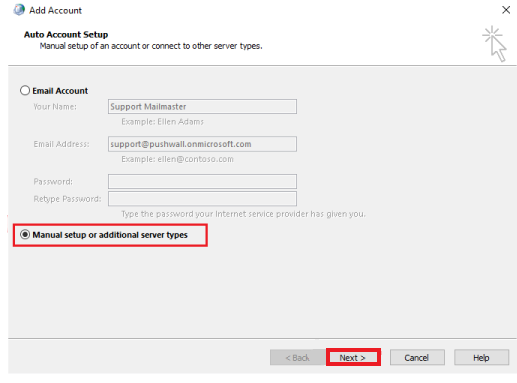
Step6
เลือก " POP or IMAP " แล้วคลิก " Next "
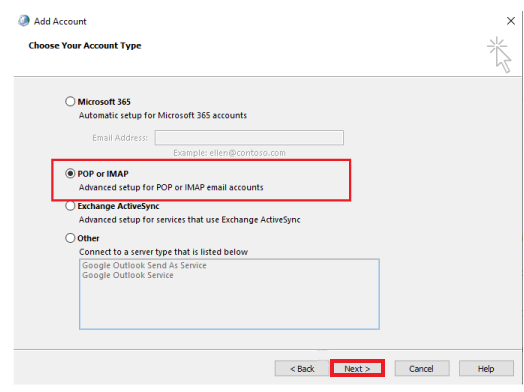
Step7
จะปรากฏหน้าต่าง POP and IMAP Account Settings ให้ กรอกข้อมูลที่ช่องว่างทุกช่อง
IMAP Incomimg Server
Your Name : ใส่ " ชื่อผู้ใช้งาน "
Email Address : ใส่ " ชื่ออีเมล " ของคุณ
Account Type : " IMAP "
Incoming mail server : " imappro.zoho.com"
Outgoing mail server : " smtppro.zoho.com "
User Name : ใส่ " ชื่อผู้ใช้งาน "
Password : ใส่ " รหัสผ่าน " สำหรับเข้าใช้งาน
หลังจากกรอกข้อมูลครบทุกช่องแล้วให้กดที่ " More Settings.. "
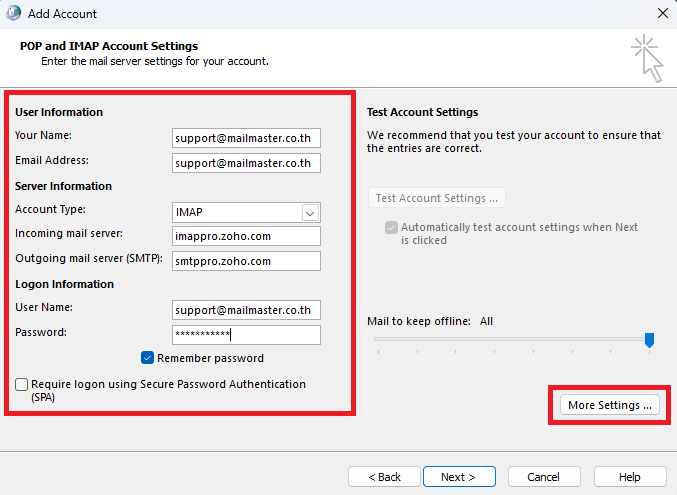
Step8
หลังจากที่คลิก More Seings จะมีหน้าต่าง Internet Email Setting ปรากฏขึ้นมา ให้เลือกเมนู Outgoing Server ให้คลิกที่ My outgoing server ตามรูปตัวอย่าง
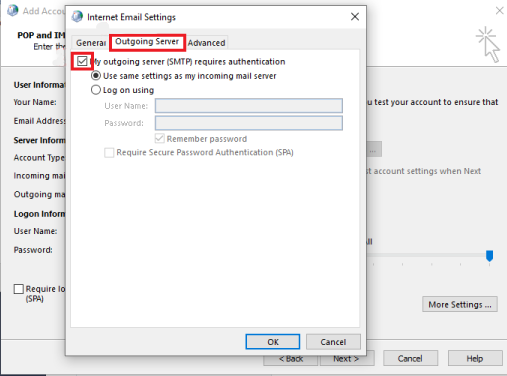
Step9
จากนั้นเลือกเมนู Advancedแล้วให้ใส่ค่า Port
IMAP PORT
Incoming server : " 993 SSL "
Outgoing server : " 465 SSL "
จากนั้นคลิก OK
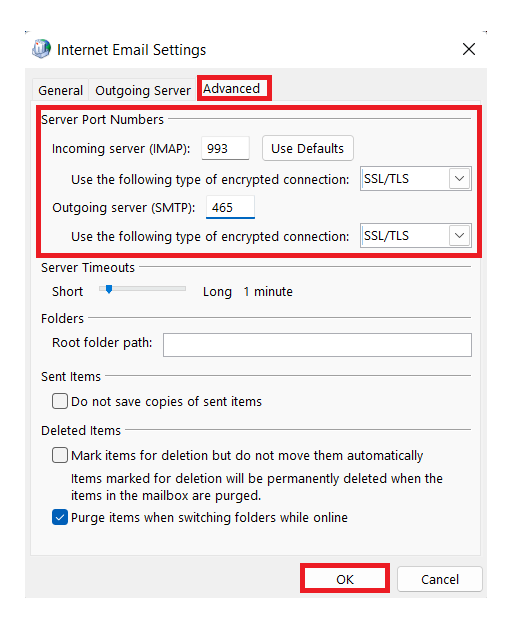
Step10
กลับมาที่หน้า POP and IMAP Account Settings ให้คลิก Next
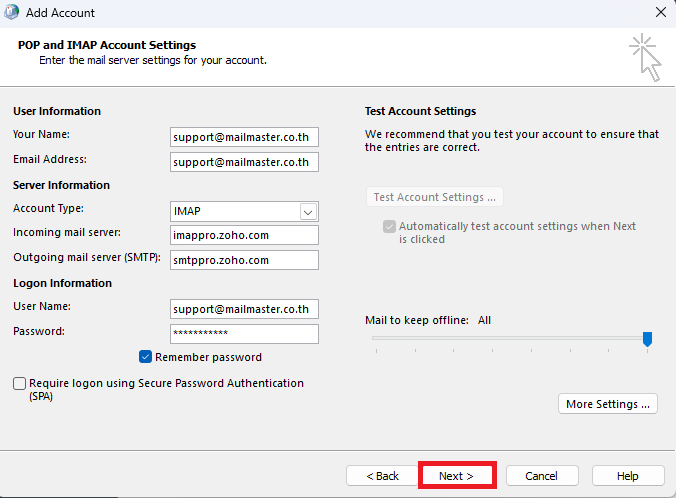
Step11
จากนั้นรอจนกว่าจะ Completed ทั้งหมดและคลิก Close
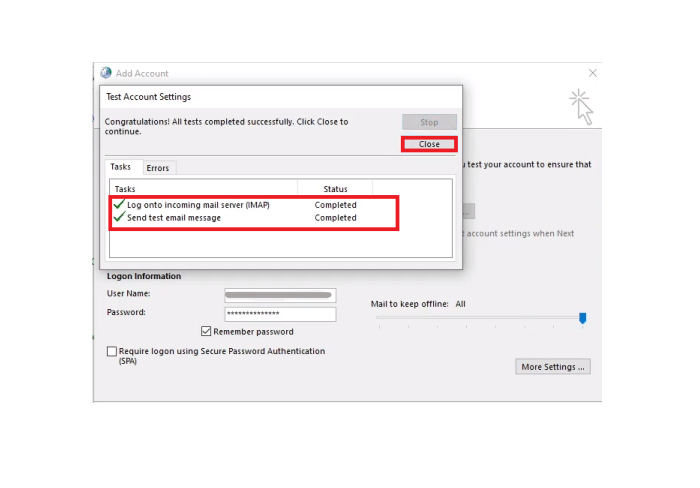
Step12
กลับมาที่ Control Panel คลิกเลือก Mail (Outlook) จากนั้นคลิก Show Profiles ต่อมาทำการเลือกโปรไฟล์ที่เราได้ทำการตั้งค่าไปเมื่อสักครู่เป็นอันเสร็จสิ้นขั้นตอน